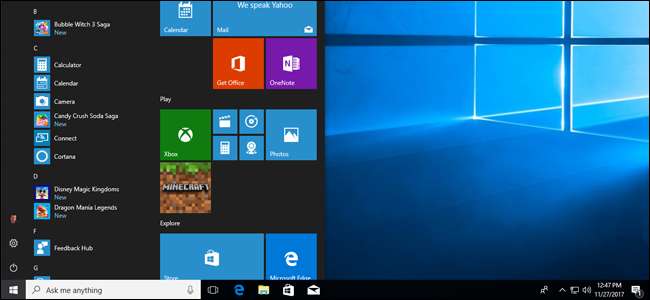
Xin chúc mừng, bạn đã thành công các bộ phận đã chọn , lắp ráp PC của riêng bạn và đã cài đặt Windows ! Bây giờ bạn có thể đến… bất cứ điều gì bạn muốn, tôi đoán vậy. Các game thủ vẫn còn "pown noobs?" Đó vẫn là một điều?
Trên thực tế, trước khi chuyển sang [noob farming and/or ranching/a 12-hour Pinterest binge/watching every Cracked video ever/reading more How-To Geek], bạn có thể muốn dành vài phút để cập nhật và bảo vệ chiếc PC mới sáng bóng của mình. Dưới đây là một số bước bạn nên thực hiện trước khi làm bất cứ điều gì khác.
Kiểm tra phần cứng của bạn
Trước khi chúng tôi làm bất cứ điều gì khác, hãy kiểm tra để đảm bảo rằng tất cả phần cứng bạn đã cài đặt đang thực sự được Windows phát hiện. Đầu tiên, nhấn nút Windows trên bàn phím của bạn, sau đó nhập “Giới thiệu”. Nhấp vào liên kết đến “Giới thiệu về PC của bạn” xuất hiện trong menu Bắt đầu.
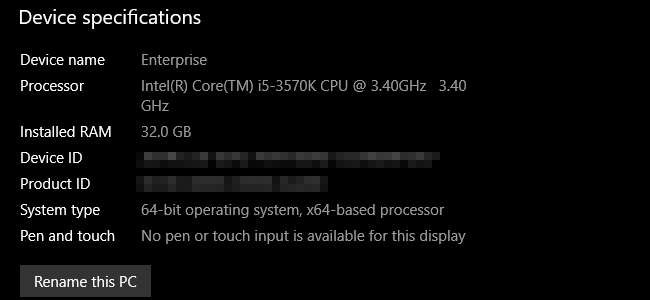
Bạn sẽ thấy tên PC, kiểu bộ xử lý và tốc độ cũng như dung lượng RAM được hệ thống phát hiện. Bộ nhớ RAM đặc biệt quan trọng ở đây: đảm bảo tổng số phù hợp với những gì bạn đã cài đặt. Nếu không, bạn có thể có RAM DIMM bị lỗi hoặc một trong số chúng có thể không được đặt đúng chỗ. Tắt PC và kiểm tra RAM trên bo mạch chủ.
Tiếp theo, nhấn nút Windows và nhập “This PC”, sau đó nhấp vào kết quả đầu tiên. Tại đây, bạn sẽ thấy danh sách tất cả các thư mục tài khoản của mình và các ổ đĩa đã cài đặt của máy tính; đảm bảo rằng số lượng ổ đĩa và dung lượng lưu trữ của chúng giống như những gì bạn mong đợi.
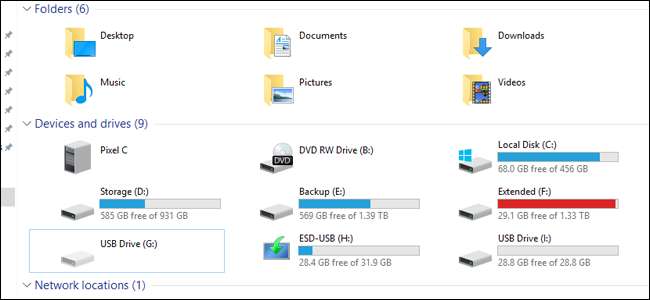
Để kiểm tra các thành phần phần cứng khác, chẳng hạn như card đồ họa hoặc bảng điều khiển USB phía trước, hãy nhấn nút Windows và nhập “Device Manager” rồi nhấp vào kết quả đầu tiên. Cửa sổ này có một danh sách lồng nhau của mọi thành phần được cài đặt trong máy tính của bạn, bao gồm tất cả những thứ nhỏ nhặt trên bo mạch chủ của bạn mà bạn có thể chưa từng nghĩ đến. Nếu bạn đang tìm kiếm thứ gì đó cụ thể, chỉ cần kiểm tra dưới nhãn liên quan. Ví dụ: cạc đồ họa được liệt kê trong “Bộ điều hợp màn hình”.
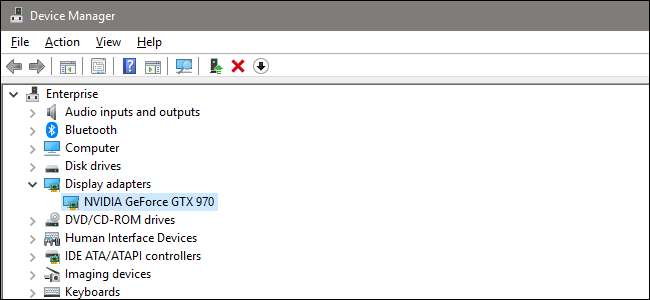
LIÊN QUAN: Cách tìm trình điều khiển cho thiết bị không xác định trong Trình quản lý thiết bị
Nếu bất kỳ thứ gì được kết nối, nhưng không được nhận dạng hoặc được cài đặt bằng một trình điều khiển thích hợp, nó sẽ hiển thị với biểu tượng màu vàng và đôi khi được gắn nhãn “Thiết bị không xác định”. Bạn sẽ cần phải theo dõi một trình điều khiển cho nó .
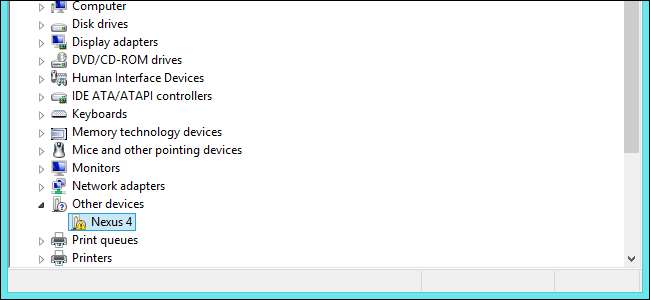
Cập nhật Windows
Vâng, cập nhật Windows rất tốn thời gian và nhàm chán. Đây cũng là một trong những phần quan trọng nhất để giữ cho máy tính của bạn hoạt động tốt. Và vì Microsoft cập nhật hệ điều hành thường xuyên hơn so với Windows ISO hoặc Công cụ tạo phương tiện, bạn có thể cần một số bản cập nhật ngay lập tức.
May mắn thay, đây là một quá trình thực sự dễ dàng. Nhấn phím Windows trên bàn phím của bạn, nhập “các bản cập nhật”, sau đó nhấp vào kết quả đầu tiên trong menu Bắt đầu, “Kiểm tra bản cập nhật”.
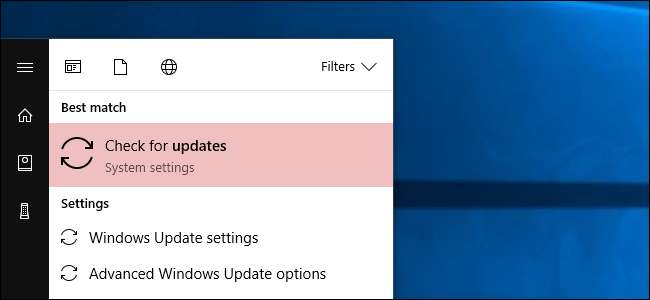
Đây là phần Windows Update của menu cài đặt Windows 10. Chỉ cần nhấp vào “Kiểm tra bản cập nhật” và Hệ điều hành sẽ gọi đến máy chủ của Microsoft và tải xuống các tệp cần thiết mới nhất, sau đó cài đặt chúng. Bạn có thể cần phải khởi động lại để thực sự áp dụng các bản cập nhật lớn hơn.
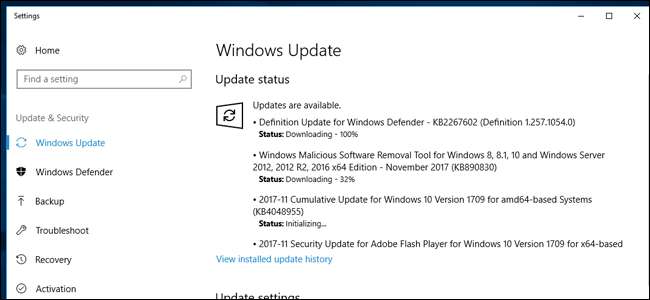
LIÊN QUAN: Cách đặt "Giờ hoạt động" để Windows 10 sẽ không khởi động lại vào thời điểm xấu
Windows 10 có một thói quen khó chịu là tự khởi động lại mà không có sự cho phép của bạn nếu quá lâu với các bản cập nhật chưa được áp dụng. Đây là cách giải quyết vấn đề đó .
Thiết lập phần mềm chống vi-rút và phần mềm chống phần mềm độc hại của bạn
LIÊN QUAN: Phần mềm chống vi-rút tốt nhất cho Windows 10 là gì? (Bộ bảo vệ Windows có đủ tốt không?)
Trở lại khi tôi bắt đầu xây dựng PC, mọi người dường như có một đề xuất khác nhau cho các chương trình chống vi-rút và tường lửa. Nhưng mọi thứ đã trở nên đơn giản hơn rất nhiều kể từ đó. Microsoft đã phát triển giải pháp chống vi-rút tích hợp của riêng mình, miễn phí với Windows và nó thực sự khá tuyệt vời. Nó được gọi là Bộ bảo vệ Windows . Bạn thậm chí không cần phải làm bất cứ điều gì để giữ cho nó hoạt động — Windows Update sẽ tự động cập nhật danh sách vi rút có hại, trojan và các nội dung khó chịu khác và sẽ cảnh báo cho bạn nếu phát hiện bất kỳ điều gì. Bạn có thể xem hướng dẫn này để biết thêm về cách sử dụng và cấu hình Windows Defender, nếu bạn muốn.
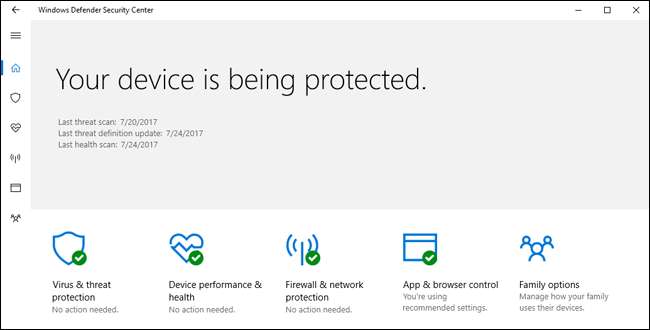
LIÊN QUAN: Cách cho phép các ứng dụng giao tiếp thông qua tường lửa của Windows
Tương tự như vậy, tường lửa tích hợp cho Windows (cũng dưới tên thương hiệu “Defender”) là quá đủ. Và cũng giống như Windows Defender, nó được thiết lập và chạy theo mặc định, sẽ tự cập nhật trong nền và các ứng dụng của bên thứ ba sẽ cảnh báo cho bạn nếu họ yêu cầu quyền truy cập vào các máy chủ bên ngoài khi bạn thực hiện. Để quản lý tường lửa nâng cao, xem hướng dẫn này .

Tất cả những gì đã nói, mặc dù các công cụ tích hợp sẵn của Windows khá tốt, chúng tôi cũng khuyên bạn nên cài đặt Malwarebytes Anti-Malware cũng. Nó mạnh hơn một chút so với các công cụ tích hợp sẵn của Windows, đặc biệt là khi nói đến việc ngừng khai thác trình duyệt và những thứ tương tự. Hãy nghĩ theo cách này: Windows Defender được thiết kế để ngăn chặn phần mềm độc hại mà bạn đưa vào hệ thống của mình, Malwarebytes được thiết kế để ngăn phần mềm độc hại trước khi nó xâm nhập vào hệ thống của bạn.
Nếu bạn muốn được bảo vệ luôn thường xuyên — và chúng tôi thực sự khuyên bạn nên điều đó — bạn sẽ cần phải trả tiền cho Malwarebytes Premium với $ 40 mỗi năm. Bạn tải xuống Malwarebytes miễn phí và thỉnh thoảng chạy quét, nhưng sức mạnh thực sự của Malwarebytes đến từ khả năng bảo vệ chống khai thác. Bạn có thể làm được phiên bản beta chống khai thác miễn phí để chạy cùng với phiên bản miễn phí của Malwarebytes và điều này ít nhất sẽ giúp bạn có được một số — nhưng không phải tất cả — sự bảo vệ của phiên bản cao cấp.

Bảo mật ổ đĩa của bạn
LIÊN QUAN: Cách thiết lập mã hóa BitLocker trên Windows
Nếu bạn đang giữ bất kỳ thông tin cá nhân nào trên máy tính của mình, bạn sẽ muốn mã hóa các ổ lưu trữ của mình. Mã hóa là một biện pháp bảo mật cho phép bạn và chỉ bạn truy cập vào dữ liệu đó. Bất kỳ ai không có mật khẩu hoặc thông tin nhận dạng khác của bạn sẽ không có quyền truy cập vào nó ngay cả khi họ đánh cắp máy tính hoặc ổ đĩa của bạn — lựa chọn duy nhất mà họ có là xóa hoàn toàn.
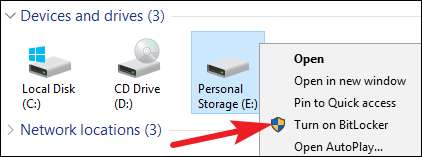
Windows 10 Pro có một công cụ mã hóa tích hợp có tên là Bitlocker. Nó là thực sự dễ dàng để thiết lập : đi tới thư mục “PC này” trong Windows Explorer, nhấp chuột phải vào ổ đĩa bất kỳ, sau đó nhấp vào “Bật BitLocker”. Sau đó, bạn sẽ được yêu cầu tạo mật khẩu (nó có thể khác với mật khẩu Windows của bạn) hoặc sử dụng ổ đĩa flash làm khóa mở khóa.
Lưu ý rằng bản phát hành Windows 10 Home rẻ hơn không bao gồm các tính năng BitLocker . Nếu muốn được bảo vệ thêm, bạn cần nâng cấp giấy phép của mình (có sẵn từ menu cài đặt “Giới thiệu về PC của bạn”) hoặc mã hóa ổ đĩa của bạn bằng chương trình của bên thứ ba như VeraCrypt .
Bạn đã hoàn tất!
Giờ đây, bạn có thể làm nhiều hơn hoặc ít hơn bất cứ điều gì bạn muốn với PC của mình, an toàn khi biết rằng nó an toàn và sạch sẽ nhất có thể. Bạn có thể sẽ muốn bắt đầu bằng cách cài đặt Chrome hoặc là Firefox trình duyệt web (nếu bạn chưa làm điều đó trước khi cài đặt trình điều khiển… heh). Bạn cũng có thể muốn xem các bài viết quan trọng về Windows này để có thêm ý tưởng:
- Bảo mật máy tính cơ bản: Cách bảo vệ bản thân khỏi vi-rút, tin tặc và kẻ trộm
- Cách tốt nhất để sao lưu máy tính của tôi là gì?
- Cách cập nhật PC và ứng dụng Windows của bạn
- Cách tạo chương trình, tệp và thư mục bắt đầu với Windows
- Cách kích hoạt lại khôi phục hệ thống (và sửa chữa sự cố hệ thống) trên Windows 10
- Cách làm cho các chương trình cũ hoạt động trên Windows 10
- Cách làm cho Windows 10 trông và hoạt động giống Windows 7 hơn
- Cách cài đặt chủ đề tùy chỉnh và kiểu trực quan trong Windows
Bạn có thể xem thêm hướng dẫn và chỉnh sửa Windows tại cổng thông tin Windows của chúng tôi . Tận hưởng chiếc PC mới của bạn!
Nếu bạn muốn quay lại phần khác trong hướng dẫn, đây là toàn bộ nội dung:
- Xây dựng một máy tính mới, Phần một: Chọn phần cứng
- Xây dựng một máy tính mới, Phần thứ hai: Kết hợp nó với nhau
- Xây dựng một máy tính mới, Phần thứ ba: Chuẩn bị BIOS
- Xây dựng máy tính mới, Phần thứ tư: Cài đặt Windows và tải trình điều khiển
- Xây dựng một máy tính mới, Phần năm: Tinh chỉnh máy tính mới của bạn







